Casi todos en una computadora usan el botón izquierdo del mouse como botón principal. Con el botón izquierdo, puede hacer cosas como abrir archivos y carpetas, arrastrar y soltar, etc. Cuando el botón izquierdo del ratón se detiene de repente dejo de funcionar , quizás Tiene un gran problema que hacer sus tareas rutinarias en su dispositivo.
Siempre es bueno empezar Las soluciones más básicas y fáciles posibles Relativamente, como a veces sucede. Plomo Comience también con reparaciones básicas Ahorra un tiempo valioso porque es rápido y fácil de realizar.

soluciones basicas
El primer paso es Conectar el mouse a otra computadora Para ver si el botón izquierdo del ratón funciona o no. Podrá comprobar si hay un problema de hardware o software.
Asegúrese de que el mouse esté conectado correctamente, debe verificar nuevamente para asegurarse de que esté conectado. Tienes que ver si el dongle USB del mouse está completamente insertado; Si es así, intente insertarlo en otro puerto USB. No olvides el consejo más importante para todos nosotros: Reinicia la computadora.
La posibilidad de corrupción del perfil de usuario.
Si comparte su computadora con alguien, pregúntele al otro usuario si tiene el mismo problema. Si no tiene el problema que está experimentando, el perfil de usuario se corromperá, pero si el otro usuario confirma El mismo problema, está buscando un problema en todo el sistema.
Para descartar esta posibilidad, deberá Crear una cuenta temporal Para ver si el botón izquierdo del ratón funciona o no. Para crear esta cuenta, haga clic derecho en el menú Inicio y luego en Configuración. Usando las teclas de flecha, vaya a Cuentas y presione Participar.
Presiona la tecla Tab audio Aparecerá un rectángulo negro en la opción "Tu información". Use la tecla de flecha hacia abajo para ir a Familia y otros, y presione Participar para alcanzarlo. Presiona la tecla Tab audio Tantas veces como sea necesario hasta que el rectángulo negro termine en la opción "Agregar a otra persona a esta computadora".

Deberá ingresar su nuevo nombre de usuario e información de inicio de sesión. Una vez que se agrega la información, inicie sesión en la nueva cuenta y pruebe el botón izquierdo del mouse. Puede intentar reparar el perfil dañado o puede transferir sus datos a la nueva cuenta.
Los pasos posteriores se deben seguir desde la cuenta no utilizada/reservada. Presiona las teclas Win + E para abrir el explorador de archivos. Debería poder ver los archivos protegidos del sistema operativo y las carpetas/archivos ocultos. Si no se encuentra en ninguna parte, vaya aVer -> Opciones -> Cambiar carpeta y opciones de búsqueda -> Ver".
En la sección de configuración avanzada, haga clic en la opción "Mostrar archivos, carpetas y controladores ocultos". Haga clic en Aplicar, luego en Aceptar. Ir a "C:\Usuarios\[Nombre de archivo de usuario dañado]', y elija todos los archivos que vea, pero no toque los siguientes archivos: Ntuser.dat.log, Ntuser.dat y Ntuser.ini.
Los archivos que acaba de copiar deben pegarse en "C:\Usuarios\[nuevo nombre de usuario].” Cierre sesión en la cuenta adicional e inicie sesión en la nueva cuenta. Asegúrese de que todo esté encendido y no olvide borrar la cuenta dañada y los archivos de copia de seguridad.
Reinstalar controladores de mouse
El controlador del mouse puede corromperse o quedar obsoleto. Una posible solución a este problema es reinstalar o actualizar los controladores del mouse que está utilizando.
Presiona las teclas Win + X y haga clic derecho en Administrador de dispositivos. Haga clic derecho en la opción "Ratones y otros dispositivos señaladores" que estará cerca del medio. Abra las propiedades, vaya a la pestaña Controlador y haga clic en el botón "Desinstalar dispositivo".
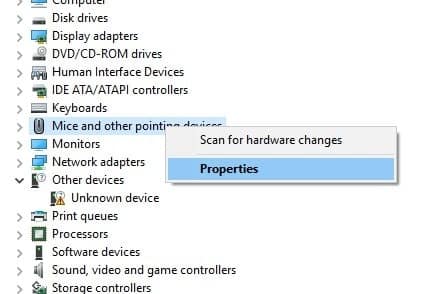
Tienes que seguir la opción en pantalla, para que los drivers queden completamente desinstalados. Desenchufe el mouse y vuelva a enchufarlo, e instale el controlador nuevamente.
herramienta DISM
La herramienta DISM es otra posible solución al problema del botón izquierdo del mouse. Para ejecutarlo, deberá ejecutar un símbolo del sistema, pero asegúrese de ejecutarlo como administrador. Abra el símbolo del sistema buscándolo en el cuadro de búsqueda.
Una vez que se abra, ingrese el siguiente comando:
DISM /Online /Cleanup-Image /RestoreHealth
El proceso llevará algún tiempo, por lo que sería un buen momento para tomar su taza de café aquí. Deja la ventana en paz si sientes que ha pasado mucho tiempo; Terminará tarde o temprano.
Revisión de las características del mouse
Para ello, vaya a "Configuración -> Dispositivos -> Ratón -> Opciones de ratón adicionales". Se abrirán las propiedades del ratón. Vaya a la pestaña Botón y asegúrese de que la casilla junto a la opción Activar bloqueo de clic esté marcada. Si está en una computadora portátil, puede usar el panel táctil para marcar la casilla. No olvide seleccionar Aplicar ajustes.
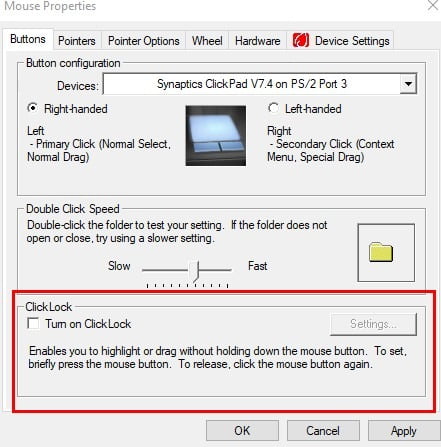
Conclusión
Esperamos que alguno de los métodos mencionados te haya funcionado. ¿Qué opción probarás primero?







